Конвертер DVD в H.264: 3 метода быстрой конвертации DVD
Сегодня онлайн-платформы потокового вещания постепенно снижают спрос и использование DVD. Хотя некоторые всё ещё предпочитают их, нельзя отрицать тот факт, что большинство людей ценят гибкость и удобство при просмотре видео или фильмов.
Если вы не хотите чувствовать себя отстающим и хотите сохранить свои коллекции DVD, лучшее, что вы можете сделать, — это конвертировать их в оцифрованные форматы. В настоящее время DVD-диски не полностью поддерживаются большинством устройств и медиаплееров, но после конвертации в популярные оцифрованные форматы вы сможете оценить их гибкость и удобство. В этой статье вы узнаете о трёх способах, которые позволят вам легко… конвертировать DVD в H.264. Также не упустите возможность понять необходимость конвертации DVD в этот формат. Готовы конвертировать свои DVD? Прокрутите вниз, чтобы узнать больше.
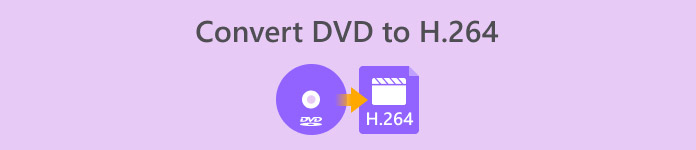
Часть 1. Зачем конвертировать DVD в H.264
Существует множество причин конвертировать DVD в формат H.264, и самая очевидная — сохранить содержимое диска и сохранить его в цифровом формате. Однако есть и другие причины, которые люди часто упускают из виду или ещё не осознают. Вот несколько причин, по которым вам следует конвертировать DVD в формат H.264:
Совместимость между устройствами
H.264 — один из наиболее широко поддерживаемых видеокодеков на сегодняшний день. Поэтому, преобразовав DVD в этот формат, вы больше не будете сталкиваться с ограничениями в использовании различных устройств и медиаплееров при просмотре медиаконтента на DVD.
Меньший размер файла при высоком качестве
По сравнению с исходным форматом DVD, H.264 обеспечивает более высокую степень сжатия. Благодаря этому размер файлов DVD уменьшается без существенного ухудшения качества видео. Это позволяет хранить больше фильмов и видеороликов, не занимая слишком много места на диске.
Стриминг и облачное хранилище
Видео в формате H.264 идеально подходит для облачного хранения и потоковой передачи. Это позволит вам получить доступ к своей медиаколлекции в любое время и в любом месте.
Редактирование и настройка
После преобразования в формат H.264 ваши видео можно легко редактировать с помощью видеоредакторов, что позволяет вырезать ненужные фрагменты, добавлять субтитры или улучшать качество видео. Такая гибкость недоступна в оригинальном формате DVD.
DVD-привод не нужен
Современные ноутбуки и некоторые настольные компьютеры больше не оснащены встроенными DVD-приводами. Конвертация DVD в формат H.264 устраняет необходимость во внешних DVD-плеерах, что упрощает просмотр любимых фильмов и сериалов на любом устройстве.
Часть 2. Лучший способ конвертировать DVD в H.264
Лучший способ конвертировать DVD в формат H.264 — использовать AnyMP4 DVD Ripper, выбранный FVC. Этот инструмент известен своим полным набором функций, позволяющих пользователям эффективно и легко копировать любые DVD-фильмы, включая DVD-диски, ISO-файлы и папки, и конвертировать их в предпочитаемые ими форматы. Этот DVD-риппер поддерживает практически все форматы, включая H.264, MP4, MKV, MOV, AVI, FLV, WMV, WEBM, M4V, TS, MXF, MPG, 3GP, VOB и другие. Кроме того, этот инструмент имеет очень простой, но интуитивно понятный пользовательский интерфейс, что делает его простым в использовании. Любой пользователь, даже новичок, сможет легко разобраться в инструменте и выполнить необходимые задачи по конвертации DVD.
Вот как конвертировать DVD в H.264 с помощью AnyMP4 DVD Ripper, выбранного FVC:
Шаг 1. Сначала вам необходимо загрузить и установить инструмент на свое устройство, независимо от того, работает ли ваш компьютер на Windows или macOS.
Бесплатная загрузкаДля Windows 7 или более поздней версииБезопасная загрузка
Бесплатная загрузкаДля MacOS 10.7 или новееБезопасная загрузка
Заметка: Перед следующим шагом необходимо вставить DVD-диск в DVD-привод вашего компьютера и подождать несколько минут, пока он не будет обнаружен.
Шаг 2. Теперь запустите инструмент и нажмите значок «Начало работы» в виде + в центре, чтобы загрузить диск.

Шаг 3После этого нажмите «Формат вывода» ниже и выберите формат H.264 на вкладке «Видео». После этого просто нажмите кнопку «Копировать всё», чтобы начать копирование DVD.

Главное преимущество AnyMP4 DVD Ripper, выбранного FVC, заключается в том, что конвертация DVD в H.264 происходит напрямую, без каких-либо дополнительных действий. Кроме того, используемая им технология кодирования первоклассная, что гарантирует неизменное или даже улучшенное качество всех DVD.
Часть 3. Конвертация DVD в H.264 [бесплатно]
Если вам интересно, есть ли бесплатные DVD для конвертации в H.264, вы правы! Эти бесплатные конвертеры, возможно, не являются специализированными видеоконвертерами, в отличие от Video Converter Ultimate, выбранного FVC. Однако эти инструменты также способны конвертировать DVD в H.264.
VLC Media Player
VLC известен как медиаплеер и широко используется для этой цели. Однако большинство пользователей не знают, что эти медиаплееры способны конвертировать DVD в формат H.264. На самом деле, VLC поддерживает такие форматы видеовывода, как MP4, MKV, AVI и другие, что делает его универсальным инструментом для копирование DVD.
Вот как конвертировать DVD в H.264 с помощью VLC Media Player:
Шаг 1Вставьте DVD-диск в привод вашего компьютера. После этого откройте VLC и на Вкладка Медиа, Выбрать Конвертировать / Сохранить.
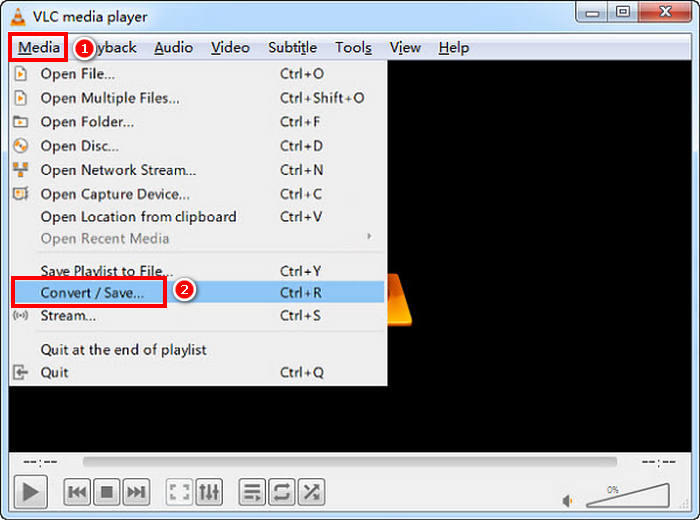
Шаг 2. Теперь, на Открытые СМИ панель, выберите Диск вкладку, нажмите на DVD чтобы загрузить его, и нажмите на Конвертировать / Сохранить кнопка.
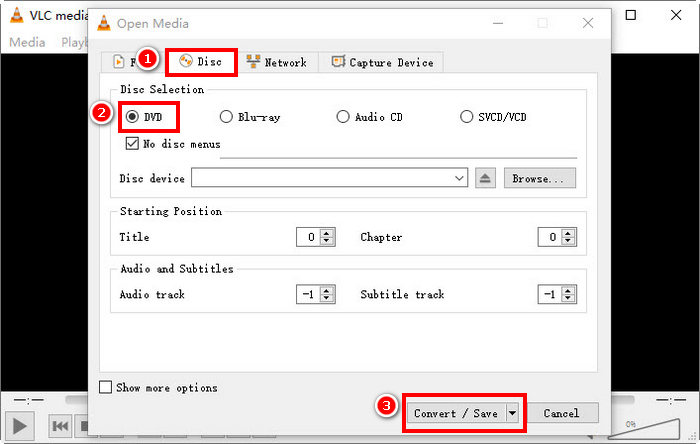
Шаг 3. В окне «Конвертировать» перейдите к Профиль раздел и выберите H.264 + MP4 как выходной формат.
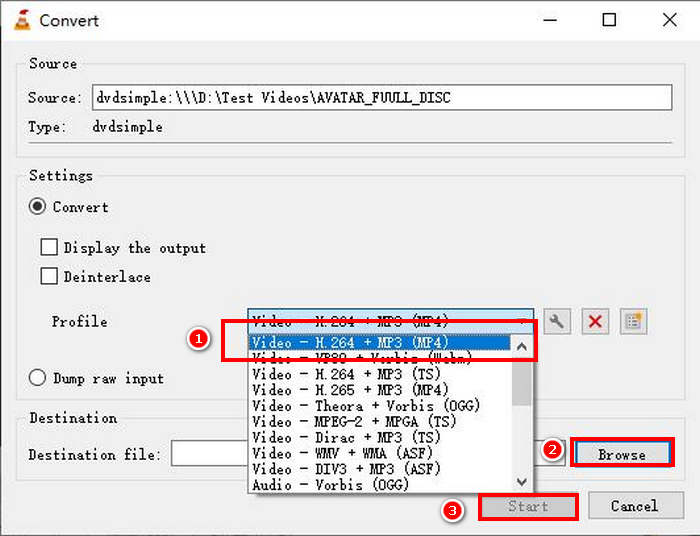
Шаг 4. Нажмите Просматривать чтобы выбрать папку назначения и дать имя файлу.
Шаг 5. Наконец, нажмите кнопку Начало кнопку, чтобы начать процесс копирования.
Примечание: VLC по умолчанию не может копировать защищённые от копирования DVD. Если у вас возникли проблемы с зашифрованными DVD, вам может потребоваться установить libdvdcss.
Ручной тормоз
HandBrake — ещё один видеоконвертер, который можно использовать для конвертации DVD в формат H.264. Этот инструмент известен своей бесплатностью и открытым исходным кодом. Помимо H.264, пользователи могут копировать их DVD для вывода таких форматов, как MP4 и MKV.
Вот как конвертировать DVD в H.264 с помощью HandBrake:
Шаг 1. Сначала загрузите и установите HandBrake на свой компьютер.
Шаг 2. Затем вставьте DVD-диск в DVD-ROM и выберите нужный DVD-диск в разделе Выбор источника. Затем инструмент начнет сканирование названий фильмов на DVD.
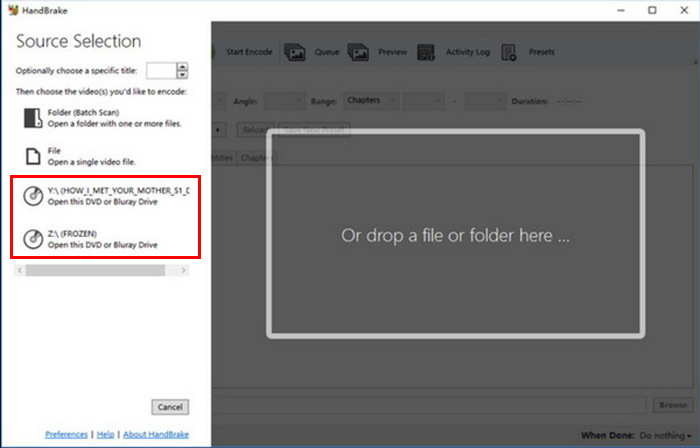
Шаг 3. После открытия DVD-диска выберите название фильма, который вы хотите скопировать, в раскрывающемся меню «Название».
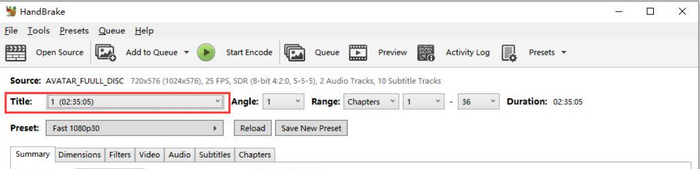
Шаг 4. Далее вам нужно будет выбрать качество выходного файла. Просто нажмите кнопку Предустановка Нажмите кнопку и настройте параметры. Ниже вы увидите Формат. Нажмите на него и выберите MP4 в качестве выходного формата.
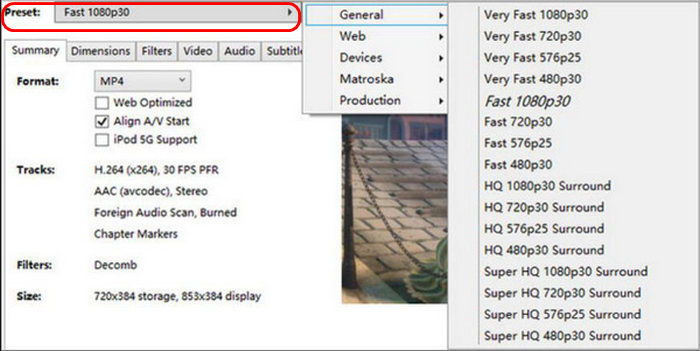
Шаг 5. После этого перейдите в Вкладка видео, и на Видео кодировщик, нажмите на него и выберите H.264. Наконец, нажмите Начать кодирование кнопку в верхней части окна, чтобы начать копирование DVD в формат H.264.

Часть 4. Часто задаваемые вопросы о конвертации DVD в H.264
Поддерживает ли DVD форматы H.264?
Нет. DVD-диски не поддерживают формат H.264. Однако, если вы хотите сохранить видео в этом формате, вам необходимо скопировать DVD и конвертировать его в H.264 с помощью видеоконвертера, например, Video Converter Ultimate, HandBrake и VLC, рекомендованных FVC.
Зачем мне конвертировать DVD в формат H.264?
H.264 обеспечивает лучшее сжатие и качество, чем MPEG-2. Он уменьшает размер файла, сохраняя при этом чёткость видео, что делает его идеальным для цифрового хранения и потоковой передачи.
В чем разница между H.264 и H.265?
H.265 (HEVC) — более новый и эффективный формат, обеспечивающий лучшее сжатие, чем H.264. Однако H.265 требует большей вычислительной мощности и может поддерживаться не всеми устройствами.
Заключение
Конвертация DVD в H.264 Это не составит труда, если использовать правильный видеоконвертер. Просто выберите метод, который наилучшим образом соответствует вашим потребностям и возможностям, и внимательно следуйте инструкциям. Если вам не терпится сохранить и конвертировать свои DVD, начните конвертацию прямо сейчас!



 Видео конвертер Ultimate
Видео конвертер Ultimate Устройство записи экрана
Устройство записи экрана



